4 goldene Regeln
beim Erstellen einer Pixelgrafik…
T-Shirt Druck ist eine feine Sache, vor allem wenn man das Design selbst gemacht hat. Doch was bringt die tollste Design-Idee wenn es einfach nicht gescheit aussieht!? Wir möchten euch heute ein paar einfache Regeln an die Hand geben, die Ihr bei der Erstellung eurer Pixelgrafik, z.B. mit Photoshop, beachten solltet.
Schaut Euch auch unsere Infografik zum Thema „Pixelgrafik für den T-Shirt Druck“ an.
Dort haben wir leicht verständlich & übersichtlich die wichtigsten Facts zur Erstellung einer hochwertigen Pixelgrafik aufgeführt. …runterladen, teilen, bloggen, … alles erlaubt! Viel Spaß beim Gestalten.
Wer ist eigentlich dieser Pixel?
Klingt französisch, lebt der noch?
Damit Dein Pixelgrafik-Design auch gelingt, beachte bitte folgende Tipps:
1. Wähle Dein Format vor dem Gestalten
Wie groß soll Dein Design später auf dem Shirt sein? Ein normales Motiv auf der Front ist ca. 30 cm breit und 20-25 cm hoch. Das kannst Du gut mit einem DIN A4 Blatt quer ausprobieren. (29,7 x 21cm) Ein großes Motiv auf dem Rücken ist in der Regel ca. 30 cm breit und nicht höher als 40 cm. Also ungefähr ein DIN A3 Format.
2. Wähle die richtige Auflösung
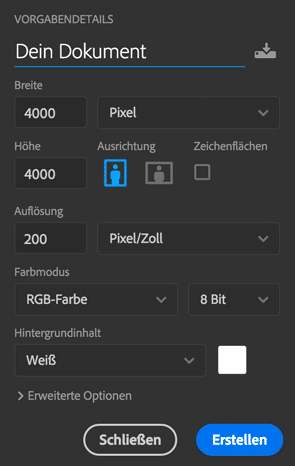 Bei der gewünschten Motivgröße ist nun die Auflösung der Knackpunkt. Für ein scharfes Druckergebnis sind mindestens 200 dpi nötig. Bei dieser Auflösung wird auch gedruckt, mehr ist also nicht nötig. Im Fachchargong heißt das: Druckdaten bitte mit 200 dpi bei Ausgabegröße!
Bei der gewünschten Motivgröße ist nun die Auflösung der Knackpunkt. Für ein scharfes Druckergebnis sind mindestens 200 dpi nötig. Bei dieser Auflösung wird auch gedruckt, mehr ist also nicht nötig. Im Fachchargong heißt das: Druckdaten bitte mit 200 dpi bei Ausgabegröße!Die Einheit dpi steht übrigens für dots per inch (Pixel pro Zoll) und gibt Auskunft über die Bildpunkt-Dichte.
Beispiel: Ein Design oder Foto mit einer Breite von 1.000 Pixeln ist bei einer Auflösung von 200dpi ganze 12,7 cm breit. Somit gut für ein Brust links-Logo. Bei 2.000 Pixeln Breite wäre dieses Logo (bei 200 dpi) schon ca. 25 cm breit.
Achtung: Ein Foto mit geringer Pixelbreite kann nicht einfach größer gezogen werden! Durch die fehlenden Pixel wird das Bild einfach verschwommen und unscharf. Es ist also wichtig Motivformat und DPI-Zahl bewusst zu wählen. Und zwar vor dem designen des Motivs! Wir empfehlen 200 dpi bei höchstens 4.000 x 4.000 Pixel. Druckdaten dürfen maximal 10 MB haben.
3. Der lästige Kasten im Hintergrund muss weg – Freistellen!
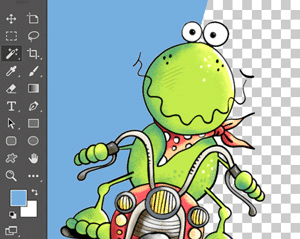 Hast Du nun im 1. und 2. Arbeitsschritt Deine „Spielfläche“ richtig aufgebaut, kann der kreative Wahnsinn schon losgehen. Gestalterisch hast Du bei einer Pixelgrafik alle Freiheiten.
Hast Du nun im 1. und 2. Arbeitsschritt Deine „Spielfläche“ richtig aufgebaut, kann der kreative Wahnsinn schon losgehen. Gestalterisch hast Du bei einer Pixelgrafik alle Freiheiten.Oftmals soll bei einem Design oder Foto der Hintergrund entfernt werden, damit das Motiv freistehend auf dem Shirt landet. So geht´s:
- Wähle das Photoshop-Werkzeug „Zauberstab“
- Wähle mit diesem den Bereich im Motiv aus, der gelöscht werden soll. Evtl. musst Du hierbei die Toleranz-Einstellung anpassen.
- Durch einfaches löschen mit der Tastatur verschwindet die Auswahl. Wiederhole diesen Vorgang bis Du zufrieden bist.
- Durch Vergrößern des Bereiches mit dem Lupen-Werkzeug, kannst Du sicher gehen auch alle ungewünschten Details in Deiner Pixelgrafik rausgelöscht zu haben.
- Speichere Dein freigestelltes Design bitte nur als PNG! Um dieses Format auswählen zu können musst Du ggfls. den Datei-Farbraum in den RGB-Farbraum ändern. (Bild > Modus > RGB) Ein JPG hingegen fügt immer automatisch einen weißen Hintergrund ein. Dieser wird mitgedruckt!
4. Mit welchem Dateiformat kann ich meine Pixelgrafik speichern?
Wir akzeptieren bei Pixelgrafiken im T-Shirt Designer generell folgende Druckdateiformate: PNG, JPG, BMP oder GIF
Ein kleiner Tipp für alle Nicht-Photoshop-Besitzer.
Es gibt durchaus auch kostenlose Alternativen die man online nutzen kann. Zum Beispiel diese beiden:
Wir hoffen, Dir auf dem Weg zu Deiner perfekten Pixelgrafik, ein wenig weitergeholfen zu haben. Solltest Du dennoch Fragen zum T-Shirts Gestalten haben oder einfach Hilfe beim Freistellen benötigen, kannst Du uns kontaktieren. Wir helfen gerne.
Im nächsten Beitrag geht es um Vektor-Dateien… wer auch immer das nun wieder ist!

